- Tietämyskanta
- Palvelu
- Palautekyselyt
- Asiakastukikyselyjen luominen ja toteuttaminen
Asiakastukikyselyjen luominen ja toteuttaminen
Päivitetty viimeksi: 28 heinäkuuta 2025
Saatavilla minkä tahansa seuraavan Tilauksen kanssa, paitsi jos toisin mainitaan:
-
Service Hub Professional, Enterprise
Customer Effort Score (CES) mittaa käyttäjän asiakastukikokemuksen helppoutta. CES perustuu seitsenportaiseen asteikkoon, joka vaihtelee täysin samaa mieltä ja täysin eri mieltä välillä. Lähetä asiakastukikyselyitä asiakkaillesi, jotta he voivat pisteyttää kokemuksensa yhdestä tukihenkilöstäsi.
Huomaa: sinulla on oltava määritetty Service Hub -paikka, jotta voit luoda palautekyselyitä. Lue lisää HubSpotin tuote- ja palveluluettelosta.
Asiakastukikyselyn perustaminen:
- Siirry HubSpot-tililläsi kohtaan Palvelu > Palautekyselyt.
- Voit muokata tai poistaa olemassa olevan kyselyn.
- Muokkaa kyselyä viemällä hiiren kursori kyselyn päälle ja valitsemalla Muokkaa.
- Voit poistaa kyselyn viemällä hiiren kursorin kyselyn päälle ja napsauttamalla Toiminnot-pudotusvalikkoa ja valitsemalla sitten Poista.
- Voit luoda uuden kyselyn valitsemalla oikeassa yläkulmassa Luo kysely.
- Valitse seuraavalla sivulla Asiakastuki ja napsauta sitten Seuraava.
- Valitse toimitustavaksi Sähköposti ja napsauta sitten Luo.
- Kirjoita kyselylle nimi napsauttamalla ylhäällä olevaa edit -kynäkuvaketta.

Huomaa: Sähköpostikyselyn lähettäminen edellyttää, että käyttäjillä on Markkinointi-käyttöoikeudet, mukaan lukien Sähköpostityökalun julkaisuoikeus.
Kysely
Kysely-välilehdellä voit mukauttaa kyselyn sähköpostiasetuksia, runkoa, brändiä ja ulkoasua.
Sähköpostiasetukset
- Napsauta vasemmanpuoleisessa paneelissa Kyselyn kieli -pudotusvalikkoa ja valitse, millä kielellä haluat kyselyn olevan.
- Kirjoita yrityksen nimi.

- Määritä lähettäjän nimi ja lähettäjän osoite, josta kysely lähetetään. Voit valita minkä tahansa tililläsi olevan käyttäjän nimen ja osoitteen.
- Kirjoita kyselyn sähköpostin aihe. Voit napsauttaa contacts Yhteystunnisteen sisällyttääksesi personointitunnisteen.
- Laajenna osio napsauttamalla Lisäasetukset:
- Napsauta toimiston sijainti -pudotusvalikkoa ja valitse vaihtoehto.
- Nämä tiedot näkyvät sähköpostin alatunnisteessa. Lisätietoja sähköpostin alatunnisteen hallinnasta.
Sähköpostin runko
- Valitse vasemmassa paneelissa Sähköpostin runko, jos haluat laajentaa osiota ja muokata kyselysähköpostin runkoa.
- Muokkaa kyselyn yläosassa näkyvää tekstiä Tervehdys-kentässä . Voit valita contacts Contact token (Yhteystunnus ) lisätäksesi personointitunnisteen.
- Muokkaa tekstiä, joka näkyy ennen kyselykysymystäsi käyttäen Johdanto-kenttää. Voit napsauttaa ticket Ticket token sisällyttääksesi personointimerkin.
- Tarkastele tekstiä, joka näkyy kyselykysymyksesi kysymyksen Customer Effort Score (CES) -kysymyskentässä. Tätä tekstiä ei voi muokata.
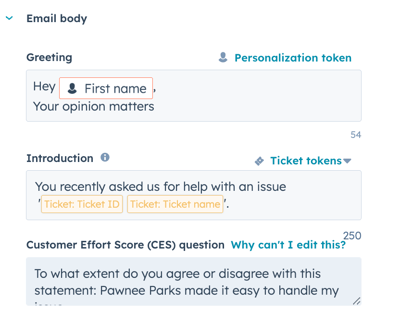
Teema
- Napsauta vasemmassa paneelissa Theme (Teema ) laajentaaksesi osiota ja muokataksesi kyselysähköpostin ulkoasua.
- Napsauta Featured image (Ominaiskuva ) -kytkintä päälle, jotta voit ladata kuvan sähköpostikyselyä varten. Voit ladata oman kuvan tai valita olemassa olevan kuvan tiedostonhallinnasta napsauttamalla Replace (Korvaa ).
- Kirjoita Alt-tekstikenttään kuvaus kuvasta.
- Määritä mukautettu väri syöttämällä heksaväriarvo tai valitse oletusväri napsauttamalla oikealla olevaa värivalitsinta.
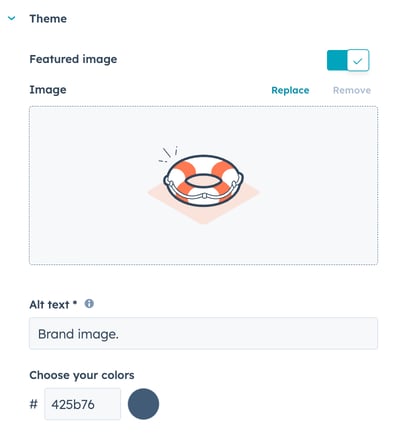
Palaute
- Mukauta vasemmassa paneelissa seurantakysymyksiä niiden antamien pisteiden perusteella.
- Napsauta 1-3 Vaikea -välilehteä syöttääksesi tekstiä asiakkaille, jotka antoivat alhaisen pistemäärän.
- Napsauta 4 - 5 Neutraali-välilehteä syöttääksesi tekstiä asiakkaille, jotka antoivat neutraalin arvosanan.
- Napsauta 6-7 Helppo -välilehteä syöttääksesi tekstiä asiakkaille, jotka antoivat korkean pistemäärän.
- Esikatsele oikeassa paneelissa seurantakysymys ja jatka jatkamista napsauttamalla Kiitos-välilehteä.

Kiitos
- Mukauta vasemmassa paneelissa kiitosviesti, jonka asiakas näkee lähetettyään kyselyvastauksensa:
- Napsauta 1-3 Vaikea, 4-5 Neutraali ja 6-7 Helppo, jos haluat mukauttaa eri kuvan, otsikkotekstin ja tekstin kullekin kyselyvastausten luokalle.
- Kytke Näytä kuva -kytkin päälle tai pois, jotta voit näyttää tai olla näyttämättä kuvaa kiitosviestin yhteydessä. Voit ladata oman kuvan tai valita olemassa olevan kuvan tiedostonhallinnasta valitsemalla Korvaa.
- Kirjoita kiitosviestin otsikko valitun luokan Otsikko-tekstikenttään.
- Kirjoita kiitosviesti valitun luokan Body-tekstikenttään .
- Esikatsele kiitosviestit oikeassa paneelissa ja jatka valitsemalla Vastaanottajat-välilehti .

Vastaanottajat
Vastaanottajat-välilehdellä voit valita, milloin kysely lähetetään ja kenelle kysely lähetetään:
- Napsauta pudotusvalikkoa kohdassa Valitse, kenelle kysely lähetetään, ja valitse putkisto ja tiketin tila , jotka käynnistävät kyselyn lähettämisen.
- Valitse Milloin-osiossa, milloin kysely lähetetään:
- Heti: kysely lähetetään heti tiketin sulkemisen jälkeen.
- Lisää viive: kysely lähetetään mukautetun ajan kuluttua tiketin sulkemisesta. Kirjoita Kyselyn lähettäminen -kenttään numero ja valitse aikayksikkö (minuutit, tunnit, päivät), jolla kyselysähköposti lähetetään asiakkaille.
Huomaa: asiakastukikysely lähetetään vain kerran per tiketti. Jos esimerkiksi tiketti suljetaan ja avataan uudelleen, uutta kyselyä ei lähetetä, kun tiketti suljetaan uudelleen.

Automaatio
- Napsauta Kuka saa ilmoituksen uusista kyselyvastauksista? -osiossa Lisää käyttäjiä tai tiimejä -pudotusvalikkoa ja valitse käyttäjät tai tiimit, jotka saavat sähköposti-ilmoitukset, kun asiakas lähettää tukikyselyn.
- Voit tarkastella ilmoitussähköpostin esikatselua napsauttamalla Esikatsele esimerkkisähköposti-ilmoitusta.
- Valitse Vain kommentteja sisältävien kyselyvastausten ilmoitusten lähettäminen -valintaruutu, jos haluat vastaanottaa ilmoituksia vain kommentteja sisältävistä vastauksista.
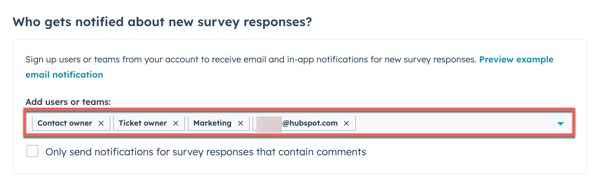
- Automatisoi seurantatoimet-kohdassa voit määrittää seurantatoimia kyselyvastausten perusteella. Napsauta Luo työnkulku osioiden 1-3 Vaikea, 4-5 Neutraali ja/tai 6-7 Helppo alla. Valitse oikeassa paneelissa automatisoitavat toimet tai valitse Katso lisää nähdäksesi muita toimia. Lisätietoja työnkulkujen toimien käyttämisestä.

- Asiakastukikyselyn työnkulut eivät näy työnkulkutyökalussa. Niitä voi muokata vain kyselyn asetusten tällä välilehdellä.
- Kyselyn muistutussähköpostin lähettäminen -vaihtoehtoja ei tueta asiakastukikyselyissä.
Tarkista ja julkaise
- Jos haluat nähdä, miten kysely näkyy työpöydällä, mobiililaitteessa ja tabletilla, napsauta oikeassa yläkulmassa Toiminnot ja valitse Esikatselu.
- Jos haluat lähettää itsellesi version kyselystä, valitse oikeassa yläkulmassa Toiminnot ja valitse Lähetä testikysely. Voit esikatsella sähköpostia tietyn yhteyshenkilönä napsauttamalla Choose a contact to test your survey personalization -pudotusvalikkoa ja valitsemalla sitten yhteyshenkilön.
- Kun olet valmis, valitse oikeassa yläkulmassa Tarkista jajulkaise. Napsauta oikeassa paneelissa Julkaise ottaaksesi kyselysi käyttöön.
Huomaa: jos valitset tietyn yhteyshenkilön testikyselyä lähettäessäsi, testikysely näyttää kyseisen yhteyshenkilön personointimerkkien arvot, mutta ei näytä lippujen personointimerkkejä. Kun julkaiset kyselyn, lippujen personointimerkkien arvot näkyvät tietylle kyselyyn liitetylle lipulle.